Guide de sécurité en 10 étapes pour protéger votre ordinateur contre les virus
Intimité Sécurité Microsoft Anti Virus En Vedette / / March 17, 2020
Dernière mise à jour le

groovyPost Guide de sécurité en 10 étapes pour protéger votre ordinateur contre les virus et protéger vos données!
J'ai personnellement jamais été infecté par un virus ou un logiciel malveillant sur l'une de mes douzaines d'ordinateurs au cours des 20+ années. Oui vraiment…
Mon secret? Qu'est-ce que ce guide de sécurité? Je respecte quelques règles simples lorsque j'utilise mon ordinateur et dans la mesure du possible, j'essaie de faire preuve de bon jugement (ou appelez ça le bon sens) lorsqu'il est présenté avec quelque chose qui ne semble pas tout à fait correct. Jusqu'ici tout va bien et si vous souhaitez partager ma chance, jetez un œil ci-dessous à mon petit guide de sécurité informatique. Qui sait, peut-être que cela vous aidera à traverser la prochaine décennie avec peu ou pas de problèmes de virus. ;)
Mon monologue sur la sécurité de l'information…
Pour commencer, je veux partager une philosophie fondamentale que j'essaie de pratiquer avec tous mes appareils électroniques. C'est,
Une bonne sécurité de l'information consiste également à créer des couches de sécurité. Avec chaque nouvelle couche de sécurité, plus il devient difficile de passer à travers votre «bouclier» pour ainsi dire… plus vous disposez de couches de sécurité, plus vous avez de chances de maintenir votre système propre et à l'abri des programmes malveillants Logiciel. Donc, dans cet esprit, mon guide de sécurité ci-dessous n'est pas répertorié dans un ordre particulier, car chaque recommandation est simplement une couche de plus à ajouter à votre plan de sécurité global. Par eux-mêmes, ils sont faciles à transiger. Ensemble, ils créent une barrière sécurisée entre vos données et les méchants.
groovyPost Guide de sécurité en 10 étapes pour protéger votre ordinateur contre les virus et protéger vos données!
# 1 - Installer les mises à jour de sécurité du système d'exploitation
Peu m'importe le système d'exploitation que vous utilisez, il a des défauts / bugs / problèmes / etc. parce que devinez quoi, il a été écrit par un humain et les humains sont loin d'être parfaits. Donc, à mesure que de nouveaux bogues / exploits sont détectés et que les correctifs pour ces mises à jour sont publiés, il est CRITIQUE de vous assurer que votre ordinateur est protégé en installant la dernière mises à jour de sécurité de Microsoft ou de tout autre fournisseur de système d'exploitation (Apple, Linux, etc.) que vous utilisez. Si vous êtes un utilisateur Apple, je peux voir votre sourire d'ici parce que vous pensez que MAC n'a aucun problème de sécurité, n'est-ce pas? Détrompez-vous - Apple dit aux utilisateurs de Mac: obtenez un antivirus.
# 2 - Installez les mises à jour de sécurité des applications.
Semblable à # 1, le logiciel que vous installez sur votre ordinateur est défectueux au moment où il est écrit, ce qui signifie que le jour où vous l'installez est le jour où votre ordinateur est autant Moins sécurise. Pour aggraver les choses, les petites sociétés de logiciels ne disposent pas des budgets de sécurité énormes dont disposent les grandes entreprises comme Microsoft et Apple, il n'est donc pas rare que la «sécurité» soit totalement exclue.
Les méchants (hackers) le savent donc plutôt que d'essayer de casser Microsoft, beaucoup ciblent le logiciel sur votre ordinateur. Heureusement pour le les pirates… Pour rendre leur travail encore plus facile, ils peuvent compter sur quelques logiciels installés sur à peu près tous les ordinateurs. Vous l'avez deviné, Adobe Acrobat Reader. Malheureusement pour nous, Adobe n'a pas le meilleur dossier ou écriture de logiciels sécurisés.
Morale de l'histoire - assurez-vous que vous exécutez les dernières versions des logiciels sur votre système et vérifiez au moins une fois par mois que vous exécutez également les dernières mises à jour de sécurité. Ce n'est pas facile si le logiciel n'a pas de fonctionnalités de mise à jour automatique, mais… c'est toujours une surface d'attaque massive qui doit être maintenue propre. Je sais… C'est difficile, et ça prendra beaucoup de travail. Bonne chance groovyReaders!
# 3 - Installez une application antivirus de qualité.
Avec autant de haute qualité Applications antivirus GRATUITES disponibles pour la plupart des systèmes d'exploitation, vous n'avez aucune excuse pour fonctionner sans logiciel antivirus. Ma recommandation? Gardez les choses simples et utilisez le client antivirus gratuit de Microsoft. Si vous n'êtes pas un utilisateur de Microsoft Windows… Jetez un œil à cette liste et prenez celui qui fonctionne pour le Mac. En exécutant un logiciel AV, vous ne vous protégez pas seulement; vous protégez également la communauté….. Profond je sais…;)
# 4 - Gardez votre application antivirus à jour avec les dernières signatures de virus.
De nouveaux virus / logiciels malveillants sont créés et diffusés sur Internet du quotidien. Pour lutter contre cela, les sociétés antivirus (AV) mettent à jour leur logiciel afin de pouvoir détecter et bloquer (j'espère) le logiciel malveillant qui infecte votre ordinateur. Les sociétés audiovisuelles appellent ces mises à jour "Signatures" ou "Définitions"Selon le produit que vous utilisez.
Dans le passé, il était OK de mettre à jour votre ordinateur une fois par semaine ou une fois par mois avec ces nouvelles définitions AV. Cependant, dans le climat actuel, vous devriez vraiment avoir votre application AV réglée sur mise à jour quotidienne ou horaire si possible pour protéger votre système contre les dernières menaces. Voici un exemple de mon système qui montre comment le produit Microsoft AV - Microsoft Security Essentials a récemment mis à jour ses définitions de virus plus tôt cet après-midi:
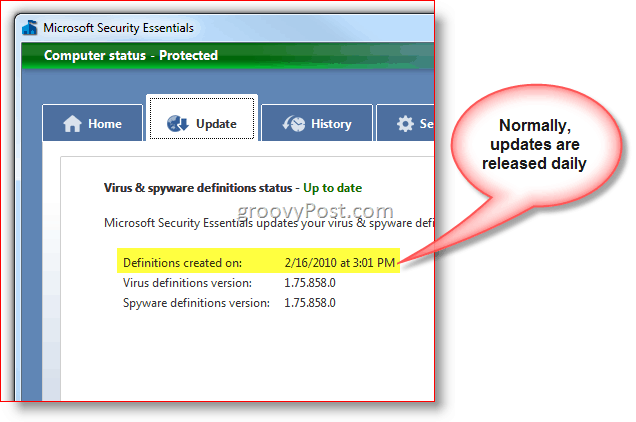
Maintenant, dans le cas de Microsoft Security Essentials, il n'y a aucun moyen de le configurer pour supprimer les nouvelles mises à jour toutes les heures (sauf si vous voulez vous faire plaisir avec un script batch et manuellement 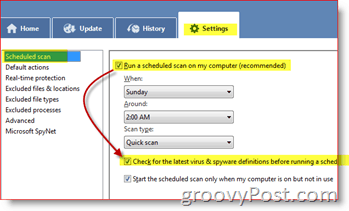 dérouler les mises à jour que je ne recommanderais pas) cependant, j'ai remarqué qu'il se met à jour quotidiennement sinon tous les deux jours, donc ça devrait aller. Pour vous assurer d'obtenir des mises à jour au moins une fois par semaine, cependant, sous l'onglet Paramètres, je vous recommande de cocher la case "Vérifiez les dernières définitions de virus et de logiciels espions avant d'exécuter une analyse planifiée" cependant, c'est un paramètre par défaut, vous devriez donc bien l'installer et le laisser rouler.
dérouler les mises à jour que je ne recommanderais pas) cependant, j'ai remarqué qu'il se met à jour quotidiennement sinon tous les deux jours, donc ça devrait aller. Pour vous assurer d'obtenir des mises à jour au moins une fois par semaine, cependant, sous l'onglet Paramètres, je vous recommande de cocher la case "Vérifiez les dernières définitions de virus et de logiciels espions avant d'exécuter une analyse planifiée" cependant, c'est un paramètre par défaut, vous devriez donc bien l'installer et le laisser rouler.
Pour d'autres applications AV comme McAfee, vérifier si vous exécutez les dernières signatures est simple. Normalement, trouvez simplement l'icône sur votre barre d'outils et Clic-droit ses icône de la barre et Cliquez surSur
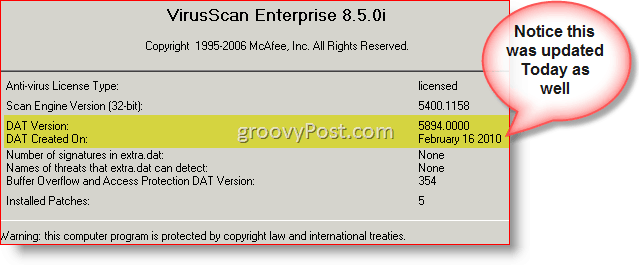
Vous devriez également être en mesure de configurer votre mise à jour audiovisuelle et ses définitions et signatures audiovisuelles selon un calendrier défini, soit hebdomadaire, quotidien, horaire ou même toutes les minutes (non recommandé), comme illustré ci-dessous dans une ancienne version de McAfee Anti-Virus.
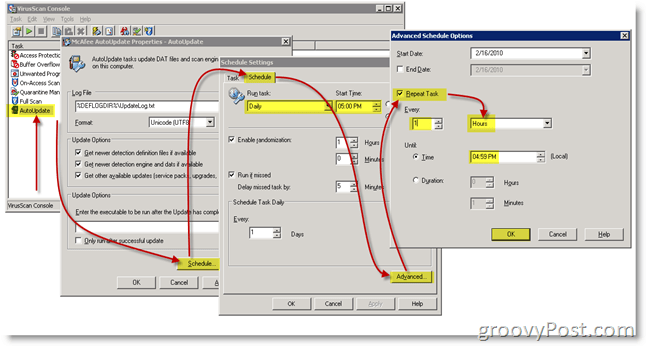
En résumé, votre application AV est inutile 2 à 3 semaines après l'installation et, dans certains cas, vous l'INSTALLEZ donc ASSUREZ-VOUS DE LA METTRE À JOUR, sinon vous pourriez même ne pas l'installer. Pensez-y comme ça. Votre programme antivirus est comme une arme à feu et les mises à jour de signature de sécurité publiées quotidiennement sont les balles. Un pistolet sans balles ne vaut rien. De même, un programme antivirus est inutile sans mises à jour régulières de ses fichiers de signature. Assurez-vous de le mettre à jour quotidiennement avec les dernières signatures et définitions.
# 5 - Installez une bonne application Anti-Spyware / Adware / Malware
Certains diront que si vous avez un bonne application AV installé, vous n'avez pas à vous soucier de l'installation d'une application Anti-Spyware / Adware spécifique. Personnellement, comme mentionné ci-dessus, je crois en la protection de mes systèmes à l'aide de couches de sécurité. Si une couche manque un exploit en raison d'une ancienne signature de virus, la couche suivante pourrait l'obtenir. Donc, dans cet esprit, j'aime installer une application Anti-Spyware avec une application Anti-Virus juste pour la couche de sécurité supplémentaire. Malgré tous les presse négative des jours Vista en raison de problèmes de performances… Windows Defender a en fait bien fonctionné sur mon système Windows 7 avec peu ou pas d'impact sur les performances du système. Une autre bonne option si vous souhaitez un ensemble différent de fichiers de signature entre votre application antivirus et votre application anti-logiciel espion est SpyBot Search and Destroy. Il existe depuis des années et est très largement utilisé à travers le monde. C’est probablement mon choix n ° 2 sinon n ° 1 selon mon humeur. ;)
# 6 - Ne soyez pas une victime sur Internet! Utilise ton cerveau!
Maintenant que vous avez terminé les étapes 1 à 3 ci-dessus, devinez quoi! Vous êtes prêt à ouvrir votre navigateur Web et à surfer sur Internet et utilisez l'email! Maintenant, avant de vous laisser emporter par le sentiment d'invincibilité parce que votre PC est entièrement mis à jour et sécurisé, devinez quoi. Les quelques conseils suivants sont en fait les plus importants. C'est vrai… Ignorez quelques conseils ci-dessous et votre ordinateur Probablement finir infecté par des logiciels malveillants en quelques semaines, voire quelques jours.
# 7 - Faites preuve de bon sens lorsque vous utilisez la messagerie électronique
- Si vous recevez un e-mail de quelqu'un que vous ne connaissez pas, SUPPRIMEZ-LE!
- Si vous recevez un e-mail avec une pièce jointe, vous ne vous attendiez pas même d'un ami proche ou d'un membre de la famille, SUPPRIMEZ-LE! Si l'e-mail était légitime, demandez-leur plus tard et faites-les renvoyer.
- Si une banque ou une société émettrice de cartes de crédit vous envoie un e-mail pour vous informer que votre compte a été piraté, SUPPRIMEZ-LE! Les banques vous rappelleront TOUJOURS en cas de problème avec votre compte. Je le garantis 100% du temps. Même si l'e-mail est légitime, SUPPRIMEZ-LE et appelez votre banque. Vous ne voulez de toute façon pas toutes ces informations privées par e-mail.
- Si vous recevez un e-mail vous indiquant d'envoyer de l'argent quelque part, SUPPRIMEZ-LE!
- Si vous recevez un e-mail, cela vous indique que vous avez gagné de l'argent….. SUPPRIME-LE!
- Si vous recevez un e-mail avec une pièce jointe compressée et protégée par mot de passe, SUPPRIMEZ-LA!
- Méfiez-vous des courriels anglais mal rédigés. D'une part, cela ne vaut pas la peine d'être lu et deux, c'est probablement une arnaque ou un virus.
- Faites très attention aux cartes de voeux et aux Evites. La plupart d'entre eux veulent que vous cliquiez sur un lien.
- Si vous recevez un e-mail de votre belle-mère vous informant d'un nouveau virus sur Internet, SUPPRIMEZ-LE (désolé, je n'ai pas pu résister).
- N'oubliez pas - Si quelque chose ne vous semble pas correct ou si un e-mail vous fait peur… SUPPRIMEZ-LE. En cas de doute, jetez-le!
# 8 - Surfez sur le Web en toute sécurité
- Passez en revue les fonctionnalités de sécurité de vos sites préférés comme Twitter. J'ai récemment écrit un Guide des meilleures pratiques de sécurité Twitter qui examine certaines des choses que vous pouvez faire pour sécuriser votre compte Twitter. Ce guide n'est cependant qu'un exemple parmi tant d'autres.
- Si vous visitez un site Web et qu'ils proposent d'analyser votre ordinateur contre les virus, quittez le site immédiatement. Il est plus que probable que c'est une arnaque pour vous faire installer quelque chose sur votre ordinateur, ce qui n'est jamais une bonne chose…
- N'installez JAMAIS de logiciel à partir d'un site Web à moins que vous ne sachiez EXACTEMENT ce qu'est le logiciel et que vous vous soyez rendu sur ce site pour l'installer. Certains sites Web que vous visitez vous invitent à installer des logiciels pour analyser votre ordinateur à la recherche de logiciels malveillants ou pour vous permettre de regarder un film ou??? Méfiez-vous TRÈS de ces trucs. Il n'y a presque aucun moyen de savoir ce qui est installé, alors soyez TRÈS Méfiant. Aucune entreprise crédible ne vous demandera d'installer quoi que ce soit pour afficher son site (Adobe Flash ou Microsoft Silverlight fait exception à cette règle).
- N'installez jamais de jeux gratuits trouvés sur Internet. Si vous voulez un jeu pour vos enfants, essayez de vous en tenir aux jeux Flash qui fonctionnent dans votre navigateur. Si un site pour enfants souhaite que vous installiez quelque chose sur votre ordinateur, oubliez-le. Fuyez!!
- Prêt pour celui-ci? Si vous pouvez… éviter le côté obscur de l'Internet AKA - Sites pornos, Sites de piratage, Sites et applications BitTorrent, Mot de passe Sites pour les sites pornographiques et d'application, etc… Ce sont tous des logiciels malveillants qui n'attendent que d'être installés sur votre ordinateur.
- Ne volez pas un logiciel en le téléchargeant à partir des sites BitTorrent. Presque 100% du temps, le logiciel que vous téléchargez à partir d'un torrent sera protégé par la loi sur le droit d'auteur et est probablement infecté par un code / virus malveillant qui s'installera juste à côté du application. Mieux vaut simplement acheter le logiciel que vous voulez et rester loin du côté «gratuit / illégal» d'Internet.
# 9 - Créez un mot de passe unique et fort pour chacun de vos comptes en ligne
La gestion des mots de passe est essentielle pour sécuriser votre ordinateur et vos données en ligne. Cependant, beaucoup ne connaissent pas la différence entre un bon mot de passe et un mauvais mot de passe. Si vous êtes l'une de ces personnes, suivez simplement les trois étapes ci-dessous pour vous aider créer un mot de passe unique et sécurisé!
- Un mot de passe fort est un unique mot de passe. Aussi tentant que cela puisse être, n'utilisez jamais le même mot de passe sur plusieurs sites Web. Le partage de mots de passe entre sites est comme la roulette russe. Tout ce qu'il faut c'est un hack de site Web pour vraiment gâcher votre journée. Ajoutez une couche de sécurité à vos comptes en ligne en utilisant des mots de passe uniques.
- N'utilisez pas de mots du dictionnaire. Oui, je sais, vos enfants sont vraiment mignons, mais leurs noms font des mots de passe horribles comme le font les mois de l'année. Les mots du dictionnaire sont faciles à deviner, et il existe environ un million d'applications spécialisées dans l'attaque de comptes à l'aide de mots de dictionnaire dans toutes les langues connues.
- Utiliser un phrase de passe. Voulez-vous dire comme une phrase réelle? Oui, c'est exactement ce que je veux dire. La grande chose à propos d'une phrase de passe est qu'elle est longue, ce n'est pas un mot du dictionnaire et dans certains cas, il est facile d'inclure des caractères spéciaux. Malheureusement, Twitter n'autorise pas les espaces dans leurs mots de passe, mais vous pouvez toujours utiliser des caractères spéciaux comme dans mon exemple: ilovegroovypostsoverymuch!! - Wow, un mot de passe de 27 caractères qui est facile à retenir et comprend deux caractères spéciaux. Bonne chance pour essayer de pirater un mot de passe comme celui-là!
# 10 - Maintenance de routine du système
Sauvegarde… Oh.. comment pourrions-nous oublier la sauvegarde! Peu importe le nombre de précautions que vous prenez, une sauvegarde solide et fiable est indispensable. Si vous ne sauvegardez pas votre système aujourd'hui, arrêtez ce que vous faites et prenez les mesures nécessaires pour obtenir une sauvegarde complète du système maintenant! Que devez-vous utiliser? Il existe un million d'options différentes. Si vous préférez garder votre sauvegarde proche, prenez une clé USB et créer une image système.
Si vous voulez mes conseils, utilisez Crashplan. C'est une solution cloud solide comme le roc qui fonctionne. Période. Il est rentable à la fois pour un seul PC ou pour tous les PC de votre domicile (Windows ou Mac). Je l'aimais tellement, je l'ai acheté pour tous mes ordinateurs à la maison ET pour le travail. Oui, nous exécutons plus de 2000 exemplaires de Crashplan dans ma société, et cela fonctionne très bien!
L'un des nôtre groovyLecteurs ci-dessous m'a rappelé d'inclure notre dernier conseil de sécurité qui consiste à nettoyer régulièrement les toiles d'araignée sur votre système en supprimant les anciens cookies, l'historique Internet, le cache du navigateur et les dossiers temporaires du système sur votre système. J'ai déjà écrit un guide pour cela en utilisant un outil gratuit appelé CCLeaner. Cela dit, l'outil est très simple à utiliser, se met automatiquement à jour et si vous suivez mon guider - est sûr à utiliser.
Cette dernière astuce est importante car lorsque vous surfez sur le Web et installez un logiciel, vous récupérez des «choses» comme de petits sites Web dans votre cache ainsi que des cookies qui suivent votre navigation, etc. En effaçant ces petits morceaux de temps en temps, vous effacez non seulement ces cookies de suivi, mais vous vous protégez également au cas où votre système serait compromis. Certes, si cela vous arrive déjà, comme je le mentionne ci-dessous, la sécurité concerne les couches, et ce n'est qu'une autre que vous pouvez ajouter à votre routine.
Conclusion
Il est important de noter que le guide de sécurité ci-dessus n'est pas la liste complète à 100% car honnêtement, avec la sécurité de l'information, rien n'est à 100%. Comme déjà dit, il s’agit de faire beaucoup de petites choses et d’utiliser le bon sens contre trouver un guide de sécurité complet sur Internet quelque part. Cela étant dit, si vous remarquez quelque chose évident que j'ai manqué, veuillez contribuer et déposez vos conseils dans les commentaires ci-dessous et je ferai de mon mieux pour l'ajouter rapidement au Guide de sécurité. Je suis sûr que tous les groovyReaders apprécieront!
Alors restez en sécurité, soyez intelligent et ne soyez pas victime d'Internet. Suivre ces conseils Aidez-moi Gardez votre ordinateur sans virus la plupart du temps… étant donné que rien n'est parfait.


